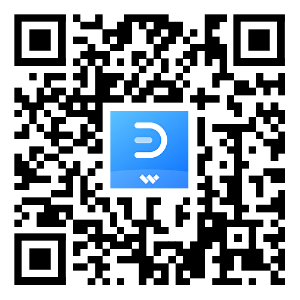El uso de la tecnología se ha convertido en un componente esencial de la productividad y la eficiencia. Visio de Microsoft Office 365 es una de esas tecnologías que ha revolucionado la forma en que las organizaciones crean y comparten diagramas y organigramas. En este artículo te ofrecemos un completo análisis de Microsoft Visio, te explicamos las ventajas de su uso y mucho más.
En este artículo
Parte 1. Acerca de Microsoft Office 365 Visio
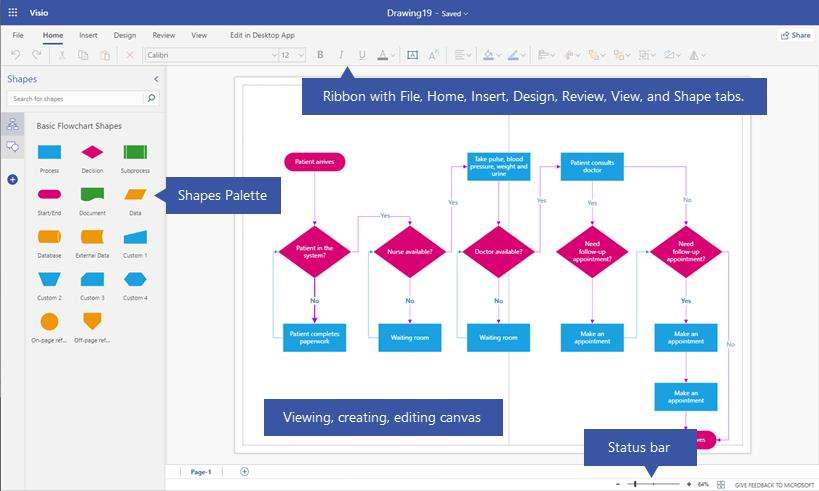
Visio de Microsoft 365 es una potente herramienta que forma parte del paquete Office 365, diseñada para que los usuarios puedan crear diagramas y organigramas profesionales con facilidad. Ofrece una amplia gama de plantillas y formas que permiten a los usuarios visualizar información compleja y comunicar ideas con eficacia. Gracias a su integración con Office 365, Visio ofrece funciones de colaboración y uso compartido sin fisuras, lo que la convierte en una herramienta indispensable para empresas y organizaciones.
Parte 2. Ventajas de usar Visio de Microsoft Office 365
Hay muchos usuarios de Visio en Office 365. El uso de Microsoft Visio 365 tiene numerosos beneficios.
- Colaboración mejorada: una de las principales ventajas de utilizar Visio en Office 365 es la colaboración mejorada que ofrece. Los usuarios pueden trabajar en diagramas y organigramas de forma simultánea, realizando ediciones y comentarios en tiempo real, lo que fomenta el trabajo en equipo e impulsa la productividad.
- Integración con Office 365: como parte de la suite Office 365, Visio se integra a la perfección con otras aplicaciones de Microsoft como Word, Excel y PowerPoint. Esta integración permite insertar fácilmente diagramas en diversos documentos y presentaciones, agilizando el flujo de trabajo.
- Accesibilidad basada en la nube: Office 365 Visio está basado en la nube, lo que significa que los usuarios pueden acceder a sus diagramas y organigramas desde cualquier lugar, en cualquier momento y en cualquier dispositivo con conexión a internet. Esta flexibilidad es especialmente beneficiosa para equipos remotos y profesionales que necesitan trabajar desde cualquier lugar.
Parte 3. Características principales de Visio en Office 365
Visio de Microsoft 365 tiene muchas características útiles. Gracias a ellas, la creación de diagramas de flujo resulta más sencilla.
- Plantillas versátiles: Visio en Office 365 ofrece una amplia gama de plantillas para diversos tipos de diagramas, incluidos organigramas, diagramas de flujo de procesos, diagramas de red, etc. Estas plantillas proporcionan un punto de partida para la creación de diagramas de acabado profesional.
- Formas y estilos personalizables: los usuarios pueden personalizar formas, colores y estilos para crear diagramas visualmente atractivos e informativos. Esta flexibilidad permite crear gráficos a medida que transmiten eficazmente información compleja.
- Vinculación de datos: Visio en Office 365 facilita a los usuarios vincular sus diagramas a fuentes de datos externas como Excel, SharePoint y SQL Server. Esta función permite actualizar automáticamente los diagramas cuando cambian los datos de origen, lo que garantiza la precisión y coherencia.
Crear diagramas de flujo eficaces es fundamental. Siguiendo algunas recomendaciones básicas, es posible crear diagramas de flujo eficaces utilizando Microsoft Visio Office 365.
- Utiliza plantillas: aprovecha la diversa gama de plantillas disponibles en Visio para poner en marcha tu proceso de creación de diagramas y ahorrar tiempo.
- Colabora eficazmente: aprovecha las funciones de colaboración en tiempo real de Visio en Office 365 para trabajar sin problemas con colegas y partes interesadas, recopilando comentarios y realizando ediciones en tiempo real.
- Explora la vinculación de datos: experimenta con la vinculación de tus diagramas a fuentes de datos externas para crear gráficos dinámicos e interactivos que reflejen información en tiempo real.
Parte 4. Cómo crear un diagrama de flujo utilizando Wondershare EdrawMax
Cuando se trata de crear un diagrama de flujo, no hay mejor herramienta que Wondershare EdrawMax. Ofrece una interfaz fácil de usar, una amplia biblioteca de plantillas y símbolos personalizables, así como funciones avanzadas como la diagramación automática y la vinculación de datos. Es la herramienta ideal para crear diagramas de flujo profesionales y visualmente atractivos. Estos son los pasos para crear un diagrama de flujo utilizando esta herramienta:
 100% Seguro | Sin anuncios |
100% Seguro | Sin anuncios |Paso 1: Abre Wondershare EdrawMax e inicia sesión antes de empezar a crear tu diagrama de flujo. Si aún no tienes una cuenta, puedes registrarte en su página web.
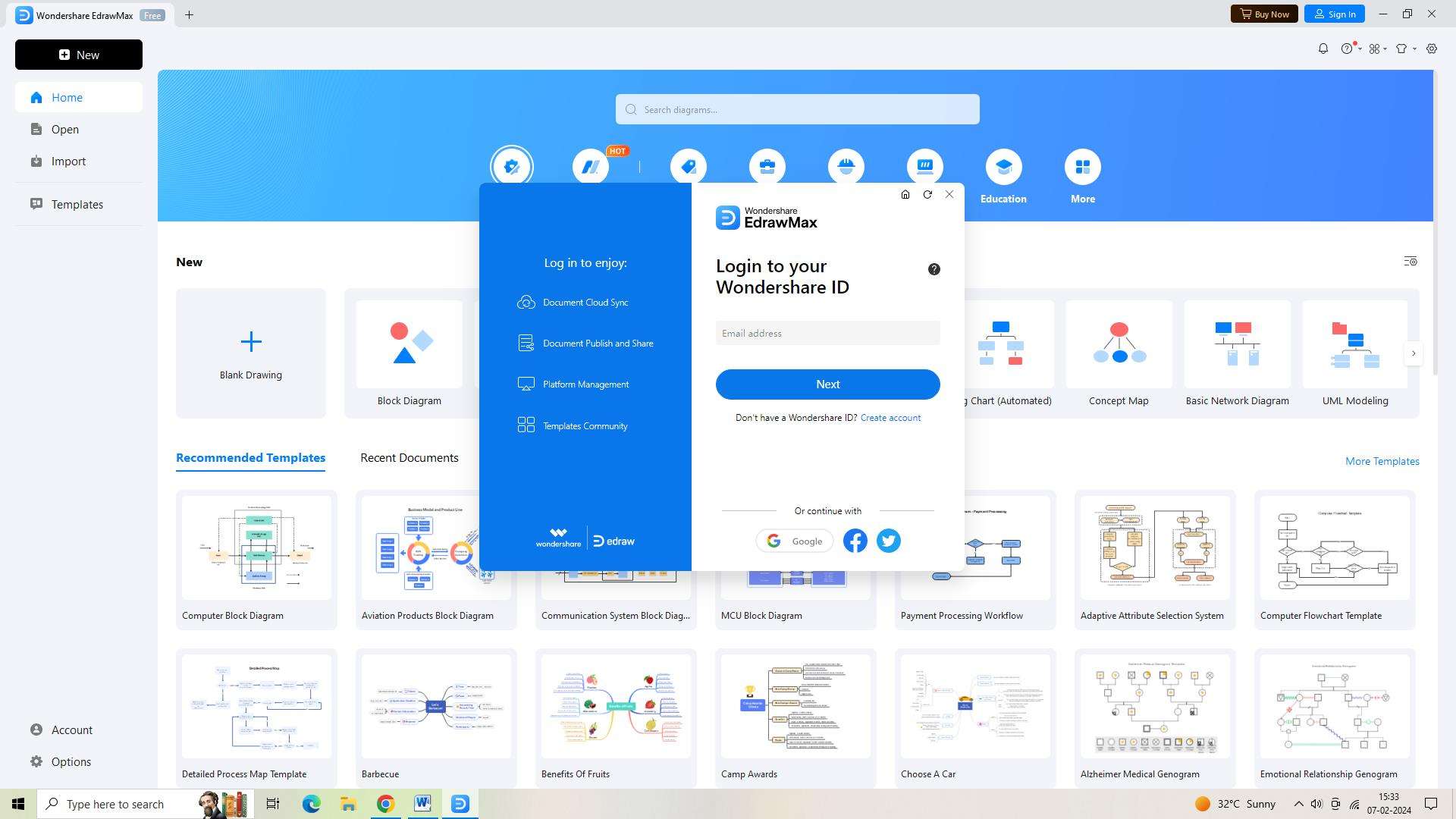
Paso 2: Después de acceder, pulsa el botón «Nuevo» situado en la esquina superior izquierda de la pantalla. Una vez hecho esto, podrás trabajar en un nuevo documento en blanco.
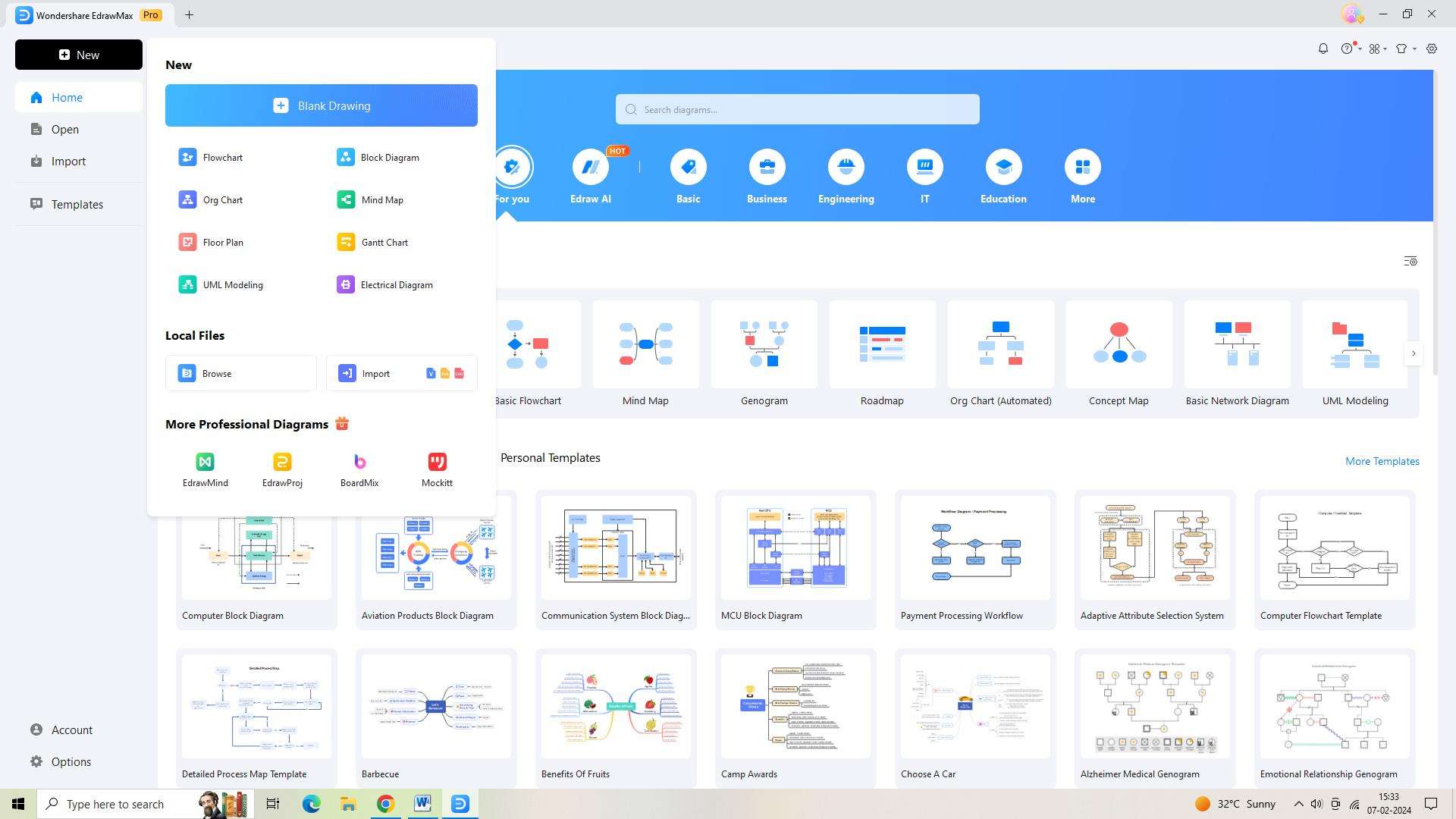
Paso 3: A continuación, haz clic en el botón «Plantillas» que se encuentra en la parte izquierda de la pantalla. Aparecerá una biblioteca de plantillas. Una vez localizada la plantilla «Diagrama de flujo», desplázate hacia abajo y haz clic sobre ella.
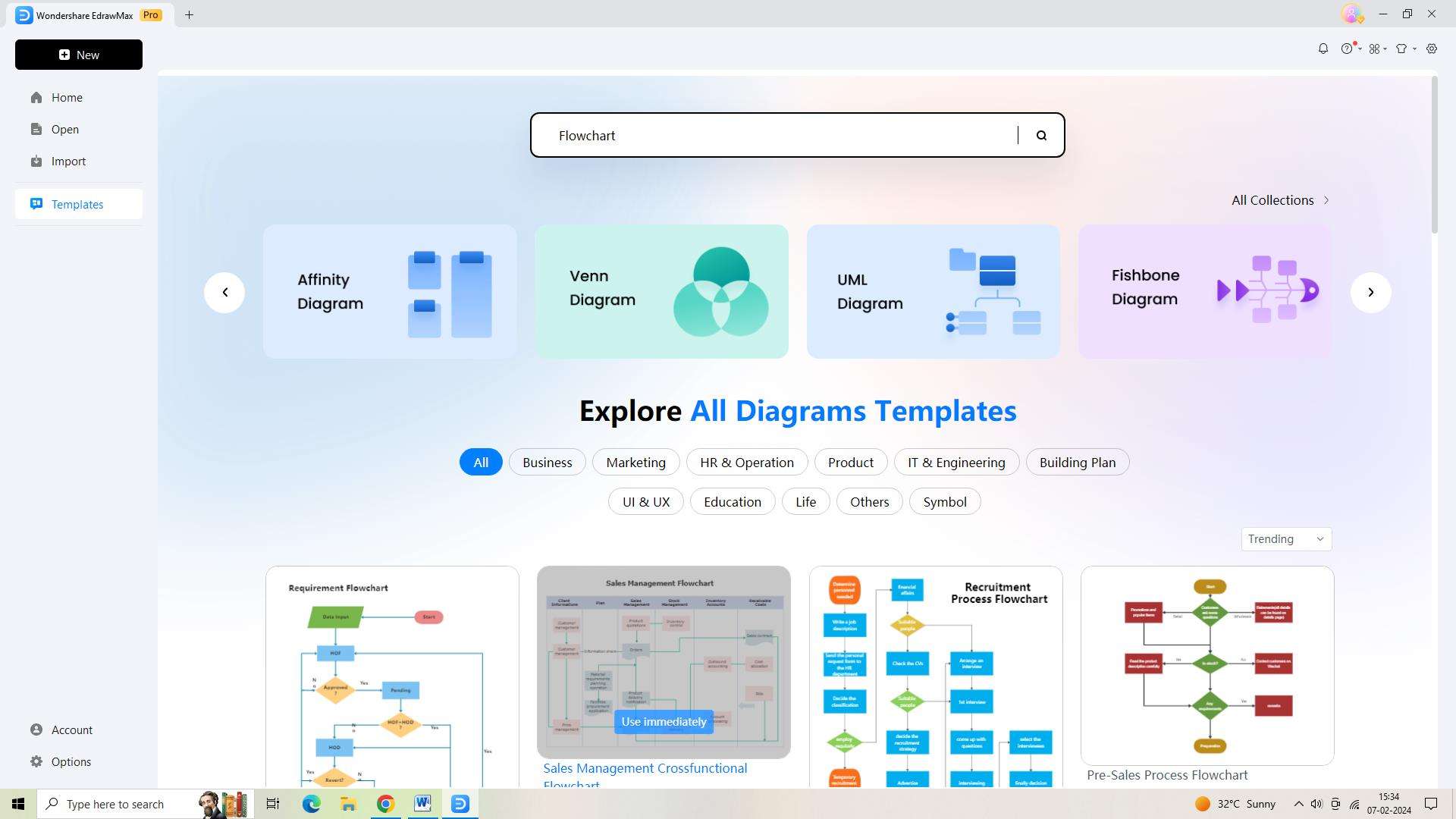
Paso 4: Una vez elegida la plantilla, es hora de personalizar el diagrama de flujo según necesites. Para ello, puedes utilizar los formularios, íconos y conectores incluidos en este diseño.
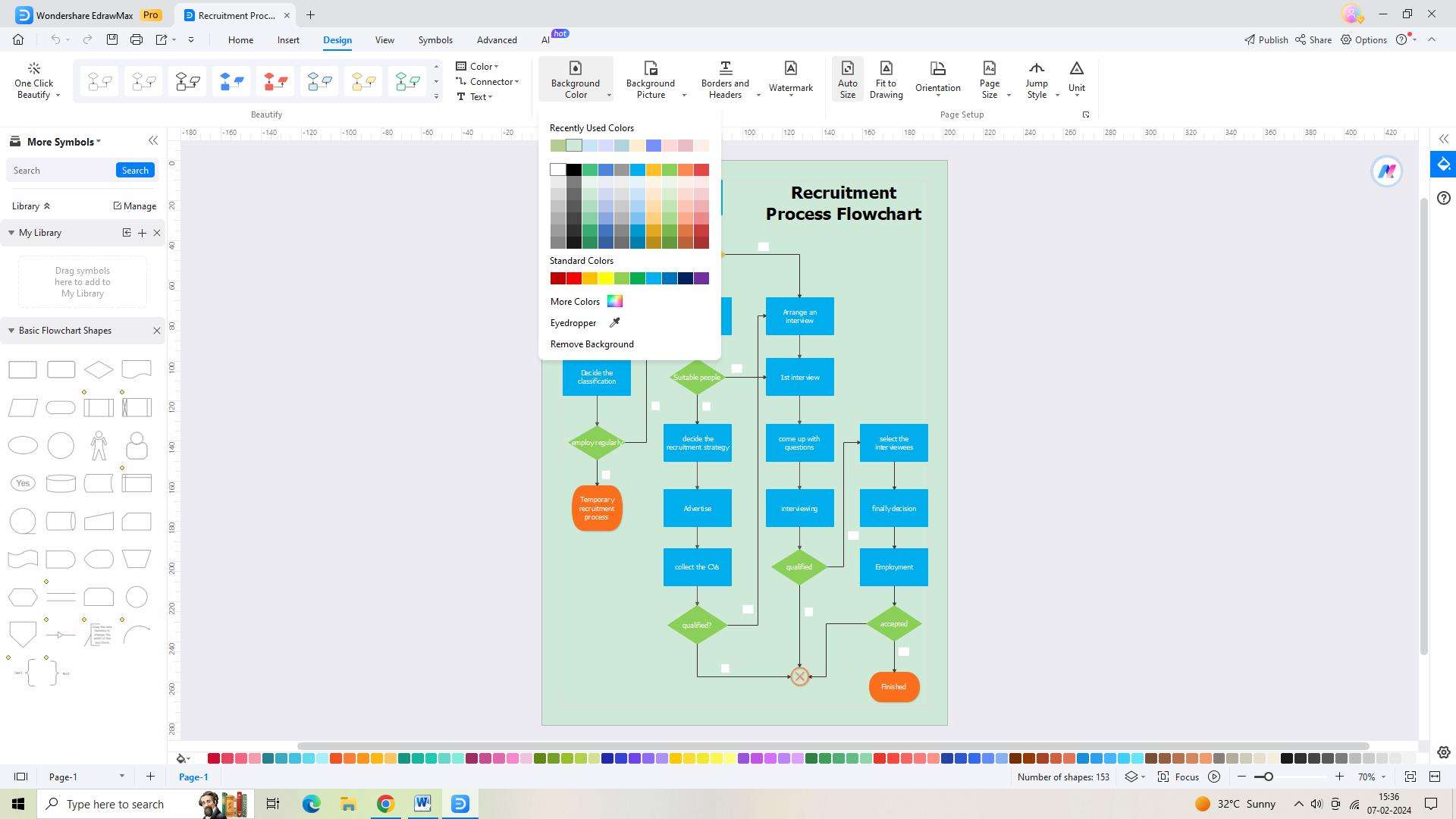
Paso 5: Guarda tu diagrama de flujo una vez que hayas terminado de crearlo. Para ello, haz clic en el ícono «Guardar como» de la barra de herramientas superior.
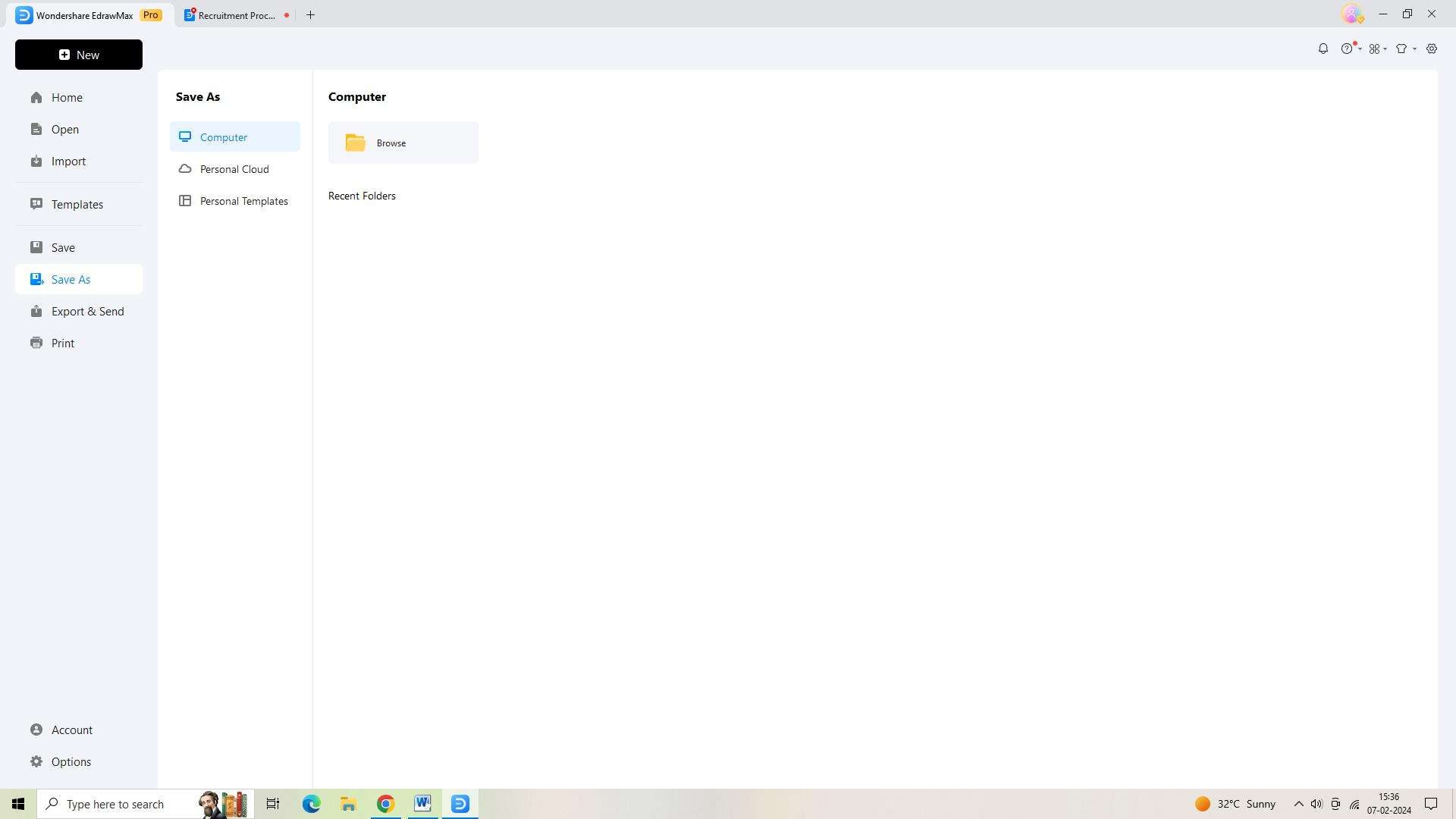
Paso 6: Por último, si deseas compartir tu diagrama de flujo con tu equipo o con cualquier otra persona interesada, puedes exportarlo en diversos formatos de archivo. Solo debes hacer clic en el ícono «Exportar y enviar» de la barra de herramientas superior.
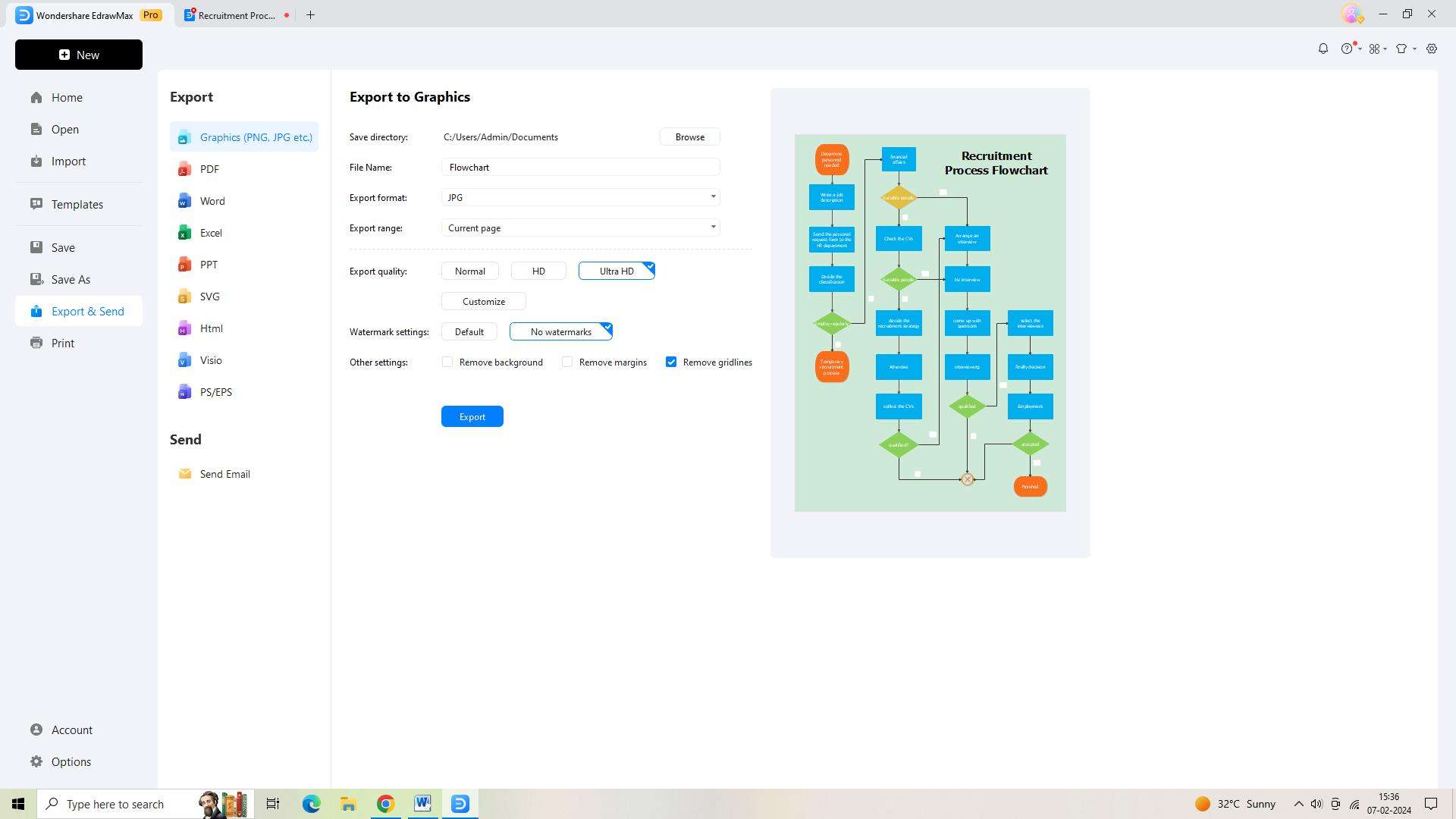
Conclusión
MS Visio Office 365 es una valiosa herramienta que ofrece numerosas ventajas. Su integración con Office 365, sus plantillas versátiles, sus funciones personalizables y su accesibilidad basada en la nube la convierten en un recurso indispensable para empresas y organizaciones. Siguiendo las recomendaciones para usar Visio en Office 365 antes mencionadas, los usuarios podrán maximizar su productividad y crear gráficos impactantes que comuniquen eficazmente información compleja.